Dacă întâmpinați probleme cu aplicația nativă Mail de pe dvs Mac, avem câteva trucuri utile de împărtășit cu tine. Indiferent dacă întâmpinați probleme de sincronizare, probleme de conectivitate sau dificultăți cu programarea e-mail trimitere, vom explora soluții posibile pentru a vă ajuta să rezolvați aceste probleme.
Problemele cu e-mailurile pe care le puteți avea în aplicația Mail
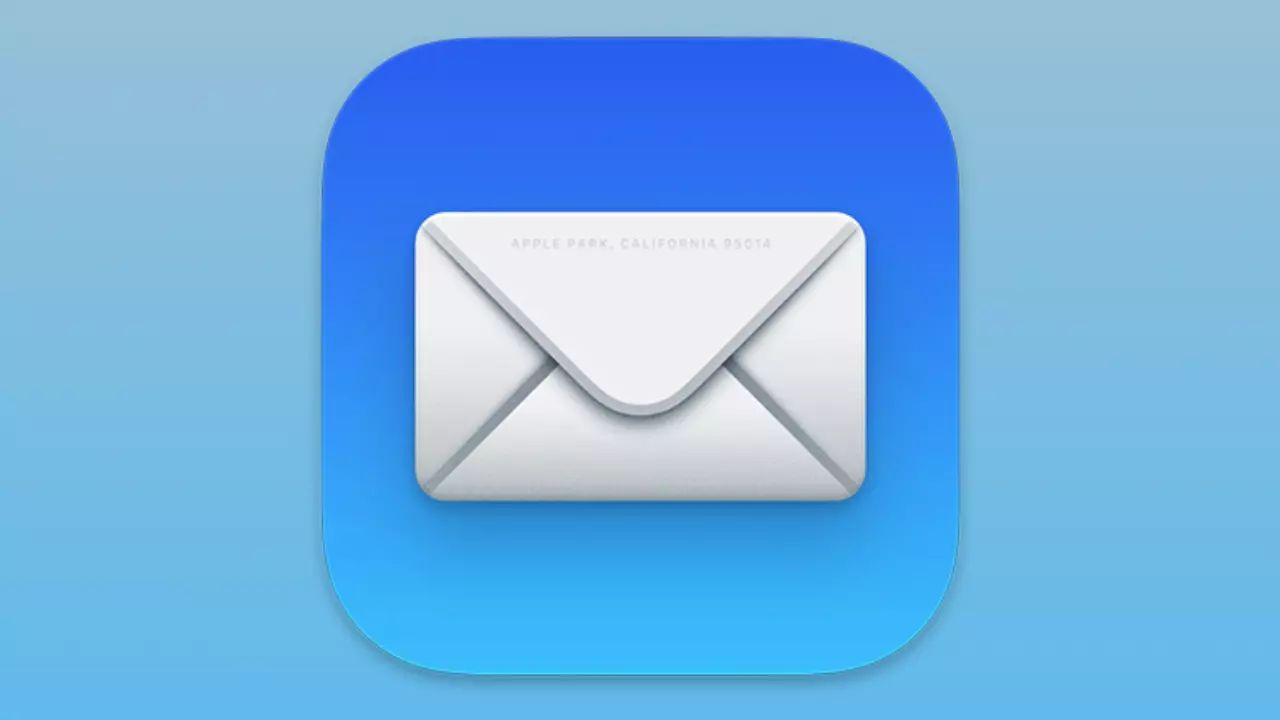
O problemă comună cu aplicația Mac Mail este sincronizarea cu conturile noastre de e-mail. Adesea, cauza acestor eșecuri de sincronizare se află mai degrabă în informațiile contului decât în aplicația în sine.
Când schimbăm parola pentru un cont care este salvat în Mail, modificarea nu se reflectă automat în contul conectat. Pentru a rezolva acest lucru, trebuie să mergem la Setări sistem > Conturi de Internet și să revizuim informațiile pentru acel cont. Editând parametrii contului, putem actualiza parola. După efectuarea modificărilor necesare, va trebui să așteptăm câteva minute pentru ca informațiile să se sincronizeze din nou, permițându-ne să primim e-mailuri în aplicația Mail.
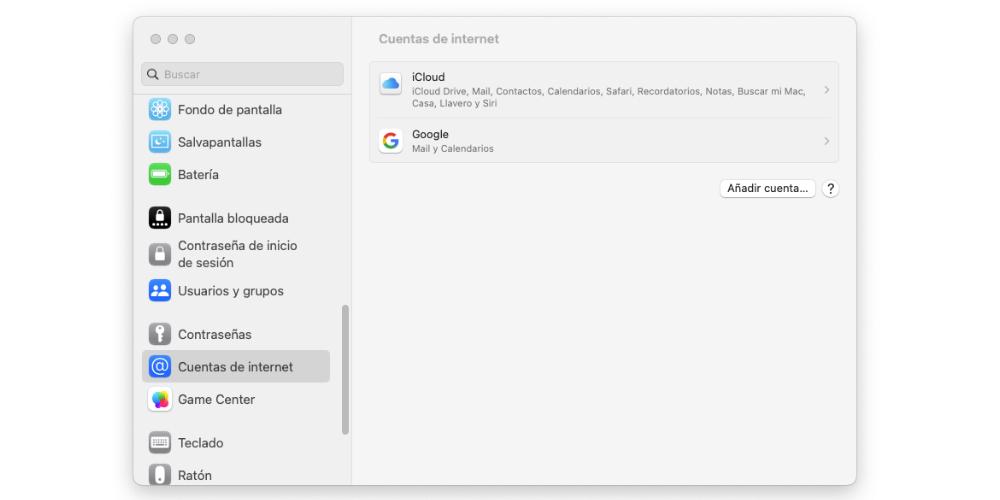
Sincronizarea nu este singura provocare pe care o putem întâlni. O altă problemă poate apărea atunci când încercați să programați un e-mail pentru trimitere ulterioară. Uneori, e-mailul programat nu părăsește căsuța de ieșire așa cum a fost prevăzut. Aplicația clarifică faptul că pentru ca un e-mail programat să fie trimis la ora stabilită, Mac-ul trebuie să fie pornit și conectat la internet. Spre deosebire de e-mailurile care sunt stocate pe servere la distanță, computerul nostru este cel care inițiază procesul de trimitere.
Informațiile pe care le vedem pe ecran sunt importante
Când utilizați aplicația Mail pentru prima dată, poate dura ceva timp pentru a vă familiariza cu organizarea acesteia, în special atunci când aveți de-a face cu mai multe conturi sincronizate. Este ușor să fii confuz inițial și să amesteci diferitele cutii poștale.
Pentru a rezolva acest lucru, putem folosi meniul lateral situat în partea dreaptă a ecranului. Acest meniu oferă acces la diferitele cutii poștale sincronizate, indiferent dacă sunt Gmail, conturi de companie sau iCloud. În meniul lateral, există o secțiune numită „Inboxes”. Selectând această secțiune, putem vizualiza toate e-mailurile din conturile adăugate în mod colectiv.
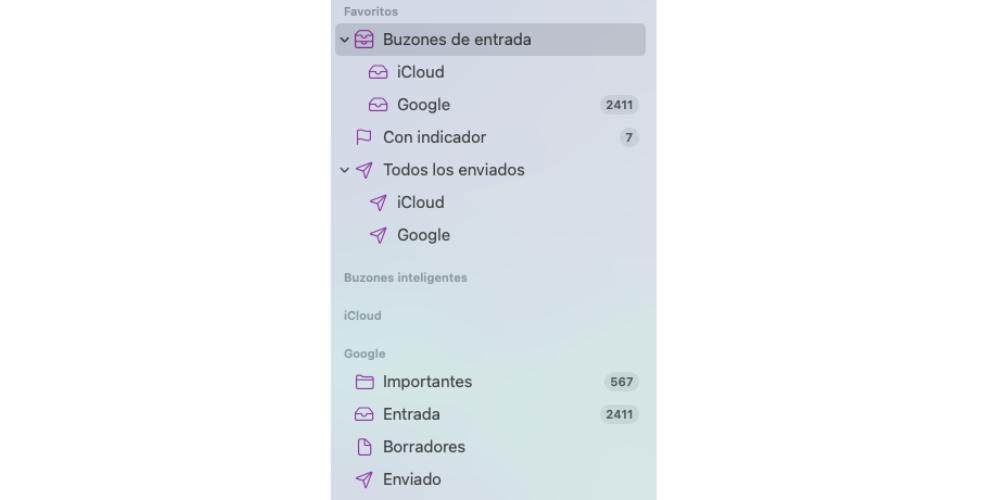
Pentru a filtra și a vizualiza numai e-mailurile care ne interesează, putem alege orice căsuță poștală specifică listată în „Inboxes”. Procedând astfel, vor afișa numai e-mailurile primite în acel cont.
Dacă aveți mai multe divizii și foldere în fiecare cont, puteți naviga la fiecare derulând în jos în meniul lateral pentru a găsi numele cutiei poștale corespunzătoare. Aceste categorii, care pot fi create din interfața web (cum ar fi Gmail), se vor sincroniza cu aplicația Mail, permițându-le să fie afișate în mod similar cu modul în care sunt organizate pe serverul web.